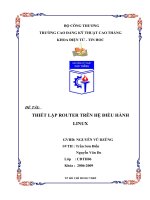Cài đặt webserver trên hệ điềuhành Centos server
Bạn đang xem bản rút gọn của tài liệu. Xem và tải ngay bản đầy đủ của tài liệu tại đây (2.75 MB, 25 trang )
BÁO CÁO
Môn:Hệ Điều Hành
Đề tài: Cài đặt webserver trên hệ điều
hành Centos server
Nhóm thực hiện: Hồ Văn Khương
Hà Trung Kiên
Phạm Trần Thế Lâm
Nguyễn Văn Linh
Đỗ Văn Linh
1. Cài đặt Centos 6.2 server.
2. Cài đặt cấu hình mạng cho hệ điều hành
Sửa file : vi /etc/sysconfig/network-scripts/ifcfg-eth0
DEVICE=eth0
IPADDR=192.168.92.9
NETMASK=255.255.255.0
GATEWAY=192.168.92.1
BOOTPROTO=static
TYPE=Ethernet
ONBOOT=yes
BROADCAST=192.168.92.255
NETWORK=192.168.92.0
IPV6INIT=no
USERCTL=no
Để save file: nhấn Esc :wq hoặc :x để lưu file
Sửa file : vi /etc/resolv.conf
nameserver 8.8.8.8
Sửa file : vi /etc/sysconfig/netwok
- NETWORKING=yes
- HOSTNAME=localhost.localdomain
-
GATEWAY=192.168.92.1
Sau khi cấu hình xong tiến hành save lại và khởi động card
mạng để nhận địa chỉ ip mới.
service network restart
Kiểm tra IP: ifconfig –a
3. Cài đặt hệ thống
Cài đặt Apache dùng lệnh: yum install httpd
Trong quá trình cài đặt, hệ thống sẽ hỏi bạn có đồng ý tải về
các bộ cài đặt hay không, chọn Y (yes) nhé.
Và đây là kết quả :sau khi cài đặt thành công, kết quả sẽ như
thế này:
Khởi động dịch vụ: service httpd start
- Cài mysql: yum install mysql-server
hoặc yum install mysql mysql-server
Sau khi cài đặt hoàn tất
Khởi động mysql : service mysqld start
Đặt mật khẩu cho mysql bằng lệnh:
/usr/bin/mysqladmin -u root password ‘new-password’
Tiến hành đăng nhập vào MySQL bằng lệnh sau:
mysql user=root –p
Sau đó nhập password chúng ta đã tạo ở trên
Cấu hình để MySQL Server khởi động mỗi khi khởi động lại
Server
Chkconfig mysqld on
Cài đặt php: yum install php
Vẫn câu lệnh quan thuộc bạn chọn Y (yes).
Sau khi cài đặt xong:
Khởi động lại dịch vụ httpd: service httpd restart
Tạo file phpinfo.php chứa trong /var/www/html như sau:
Vi /var/www.html/phpinfo.php
Viết nội dung như sau:
<?php
phpinfo();
?>
Tiếp theo là cài đặt để MySQL hỗ trợ cho PHP
Để hỗ trợ MySQL cho PHP5, ta cần cài đặt thêm gói
php-mysql
Chúng ta tiến hành cài đặt các gói sau:
yum install php-mysql php-gd php-imap php-ldap php-odbc
php-pear php-xml php-xmlrpc
Chờ 1 lát quá trình cài đặt đc hoàn tất
Khởi động lại dịch vụ nào: service httpd restart
Cài đặt phpmyadmin:
-
Cách 1: yum install phpmyadmin
Lưu ý: Nếu bạn gõ lệnh trên thấy xuất hiện thông báo "No package
phpmyadmin available", thì cần cập nhật lại gói yum Cài wget:
yum install wget
Sử dụng lệnh wget để download và dùng rpm để cài đặt
Wget />release-0.5.2-2.el5.rf.x86_64.rpm
rpm -Uhv rpmforge-release-0.5.2-2.el5.rf.x86_64.rpm
Sau khi cài xong nên update system
yum –y install yum-plugin-fastestmirror
yum –y update
Sau khi cài xong thì cài lại phpmyadmin:
yum install phpmyadmin
Có trường hợp xảy ra lỗi
Chúng ta có thể cài phpmyadmin theo cách 2
•
Cài đặt phpmyadmin http://
nchc.dl.sourceforge.net/project/phpmyadmin/phpMyAdmin/3.5.1/phpMyAdmin-3.5.1
-all-languages.tar.gz
tar xvfz phpMyAdmin-3.5.1-all-languages.tar.gz
1.# cd /var/www/html
2.# wget-c
http://
nchc.dl.sourceforge.net/project/phpmyadmin/phpMyAdmin/3.5.1/phpMyAdmin-3.5.1-a
ll-languages.tar.gz
4. # mv phpMyAdmin-3.5.1-all-languages phpmyadmin
5. # cd phpmyadmin
6. # cp config.sample.inc.php config.inc.php
7. # vi config.inc.php
:
$cfg['Servers'][$i]['auth_type'] = ‘http‘; # thay cookies bằng http, mặc định nó
là cookies
:
8. # service httpd restart
Sau khi cài xong các gói trên. Bạn vào trình duyệt kiểm tra.
Và nên tắt FireWall trước
[root@ns ~]#/etc/rc.d/init.d/iptables stop
Flushing firewall rules: [ OK ]
Setting chains to policy ACCEPT: filter [ OK ]
Unloading iptables modules: [ OK ]
[root@ns ~]# chkconfig iptables off
[root@ns ~]# chkconfig ip6tables off
Vào trình duyệt web chạy thử:
http://192.168.92.10/
•
http://192.168.92.10/phpinfo.php
•
http://192.168.92.10/phpmyadmin/
Bài Slide đến đây xin hết.
Cảm ơn mọi người đã theo dõi!!